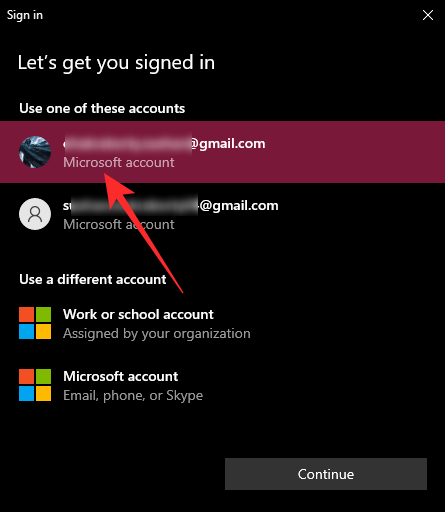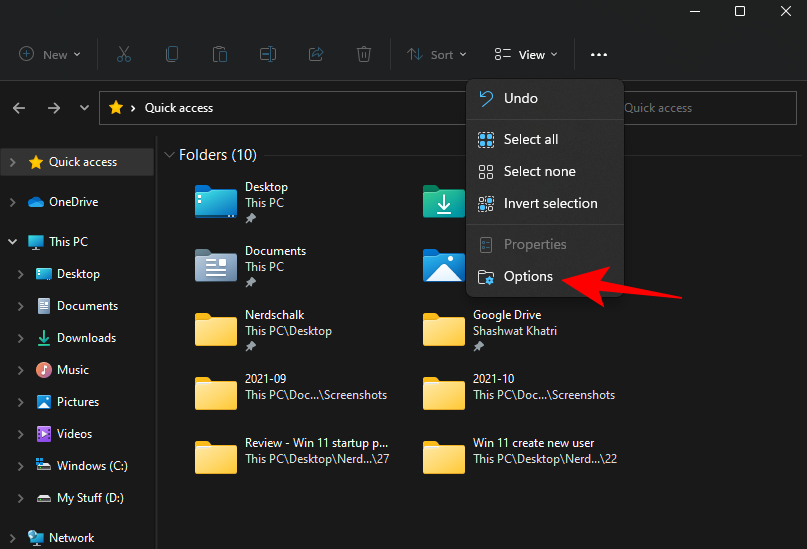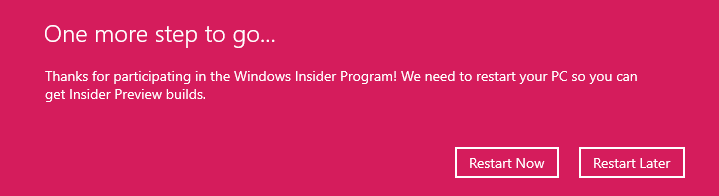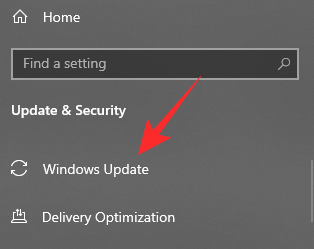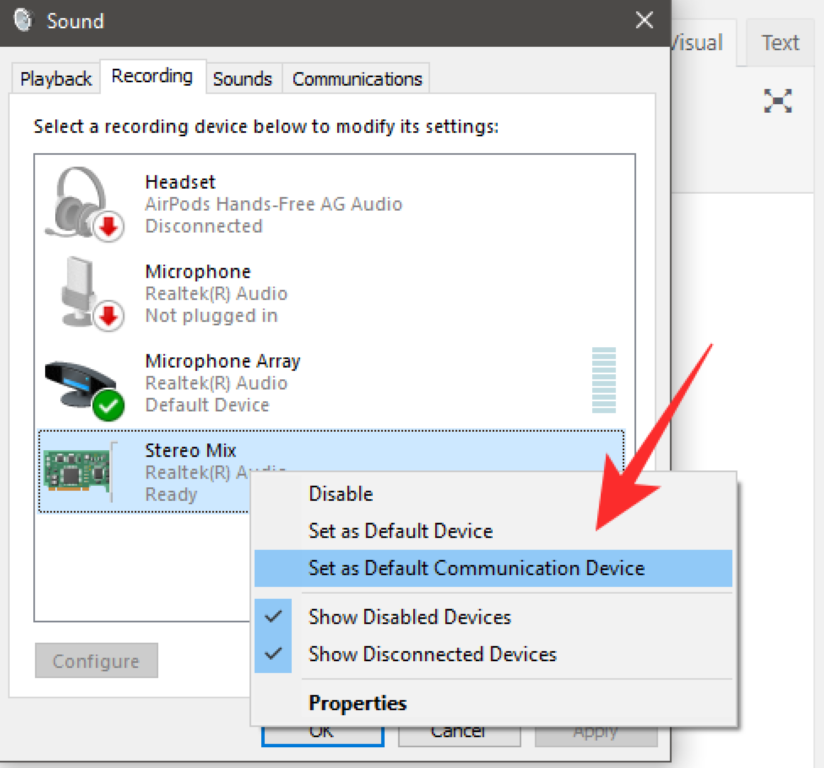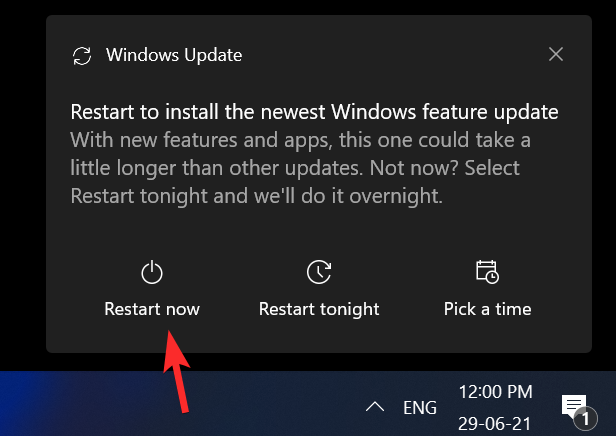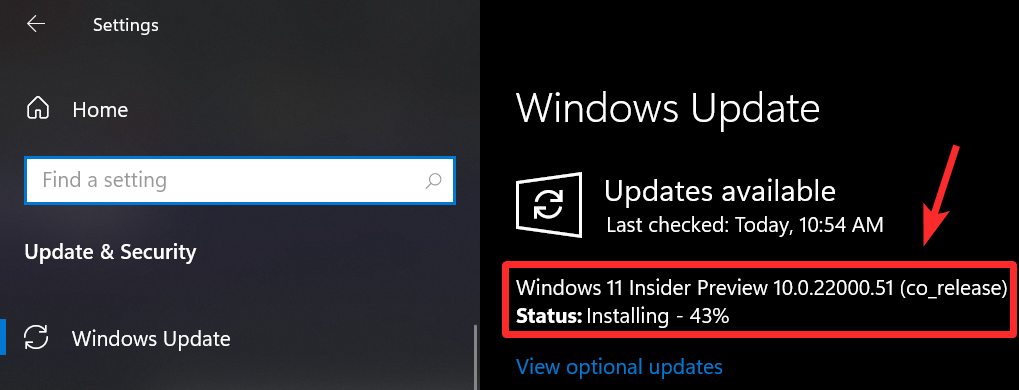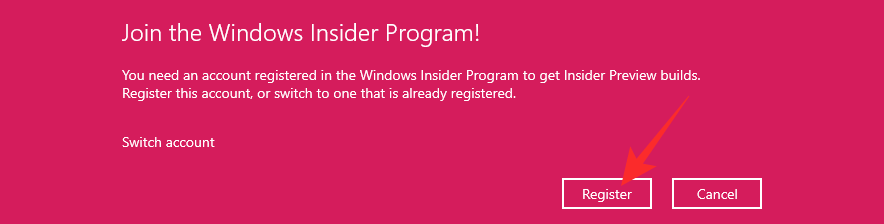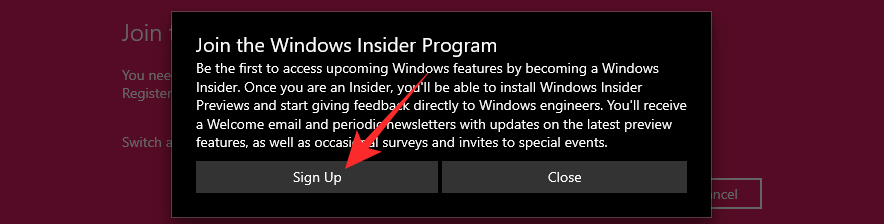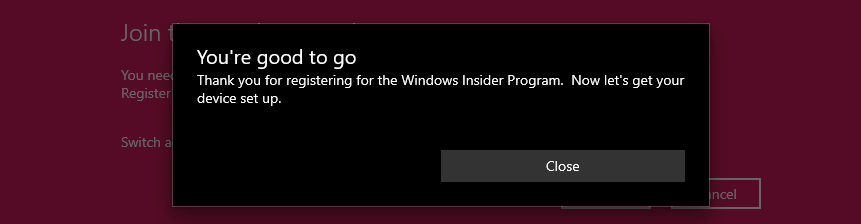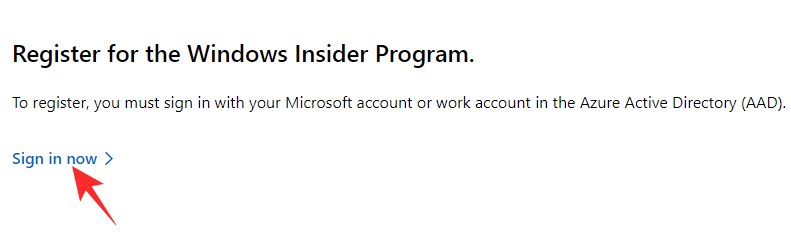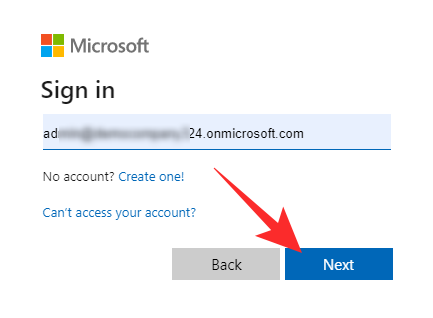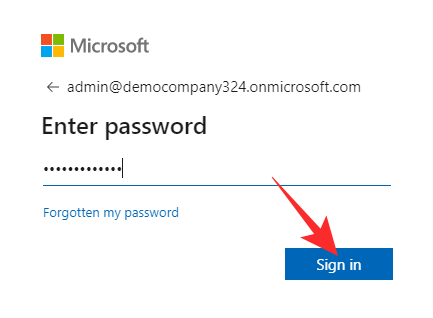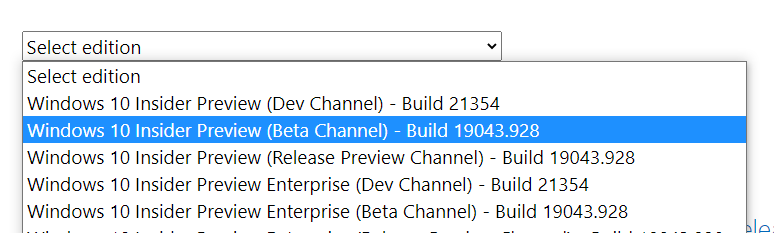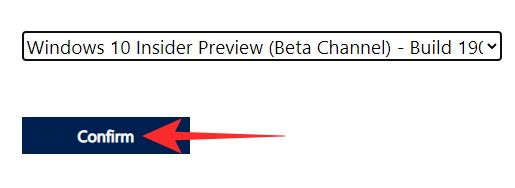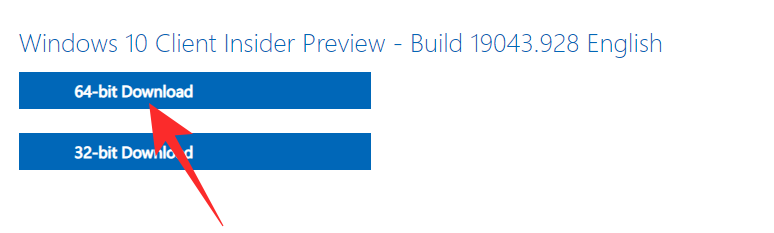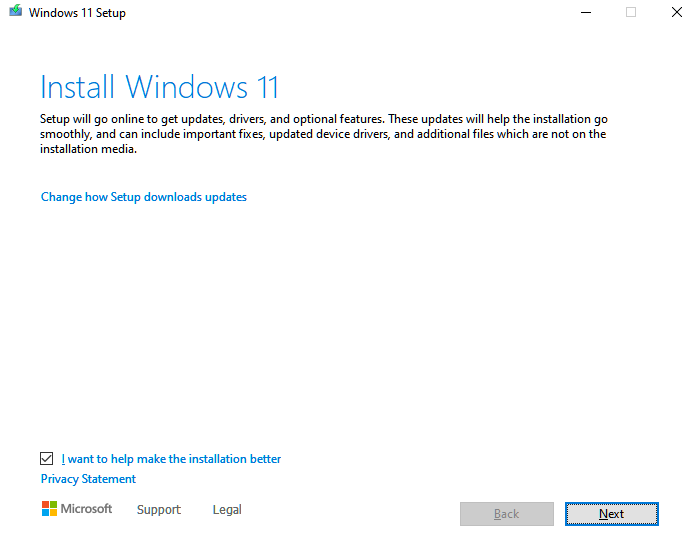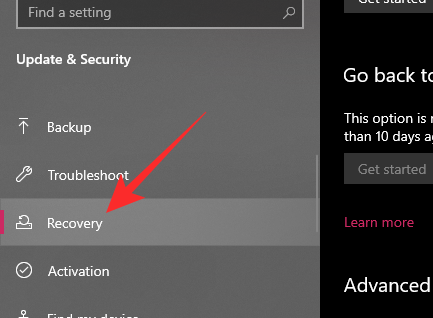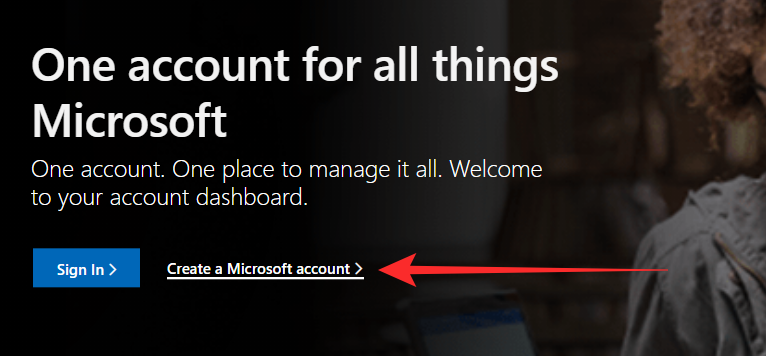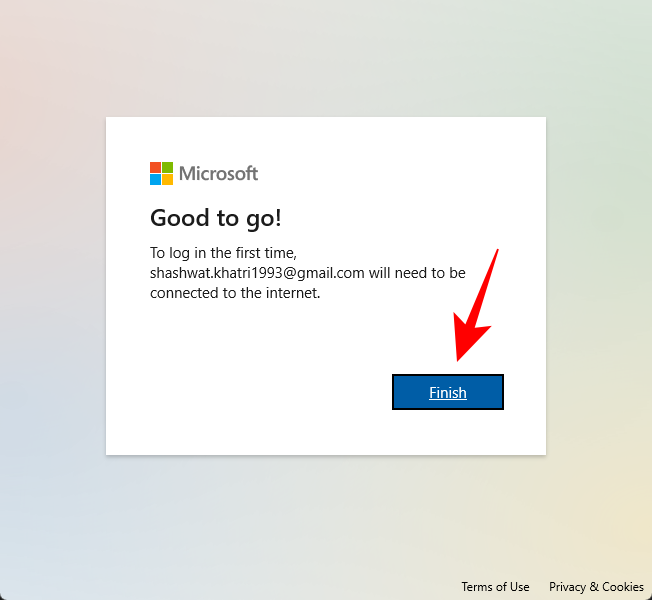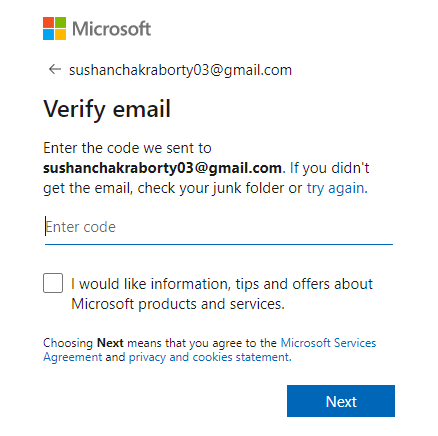Завршавајући месеце ишчекивања и ИСО датотеку која је процурила, Виндовс 11 је коначно почео да се издаје преко званичних канала. У складу са нормом, инсајдерски канал — за оне који одлуче да буду део програма за отклањање грешака — објављује нови оперативни систем пре широко распрострањеног јавног представљања, и релативно је лако доћи до њега.
Дакле, ако очајнички желите да испробате најновију верзију оперативног система Виндовс и не плашите се грешке или две, погледајте водич у наставку: сазнајте све о преузимању и инсталирању Виндовс 11 Инсидер верзија на рачунар.
Повезано: Може ли ваш рачунар да покреће Виндовс 11?
Садржај
Шта је Виндовс 11 Инсидер верзија?
Сваки оперативни систем, укључујући Мицрософт Виндовс, има два главна стања: јавна и развојна. Јавна верзија је она коју већина нас користи на својим примарним уређајима. Јавна верзија нема много грешака и не ажурира се често. Развојна верзија може бити било шта, од алфа верзије до прегледа издања. Може имати грешке и није идеалан за инсталацију на вашу примарну машину.
У свету Виндовс-а, развојна верзија се назива инсајдерска верзија. Ако постанете део програма Виндовс Инсидер, отварате свој рачунар за верзије пре издања, што осигурава да добијате најновију верзију Виндовс-а испред било ког корисника који није инсајдер. Дакле, ако цените брза ажурирања испред било чега другог, свакако бисте требали испробати Виндовс Инсидер.
Повезано: Виндовс 11 без ТПМ-а: Како заобићи ТПМ захтев и инсталирати ОС
Да ли се подаци бришу када инсталирате Виндовс 11 Инсидер буилд?
Кратак одговор је „не“. Ако инсталирате инсајдерску верзију, то не мора да значи да ће ваши подаци бити заувек избрисани. Међутим, постоје случајеви када би ваши подаци били избрисани.
Ако одлучите да преузмете ИСО верзију Инсајдера — 64-битни или 32-битни — добићете прилику да обришете своју таблицу и инсталирате Виндовс без икаквих обавеза. Ако одаберете ту опцију, све ваше датотеке ће бити избрисане.
Алтернативно, ако желите да промените канал за издавање — са Дев на Бета/Преглед издања или обрнуто — све ваше личне ствари ће бити избрисане. Инсталирајте Дев верзију само када очајнички желите да добијете најновију верзију Виндовс-а на рачунару и не плашите се да се суочите са потенцијалним последицама.
Повезано: Како омогућити ТПМ 2.0 у БИОС-у за Виндовс 11 (и омогућити безбедно покретање)
Ствари које треба имати на уму пре инсталирања верзије Виндовс 11 Инсидер
Пре него што наставите, постоји неколико ствари које треба имати на уму да бисте били ефикасан и одговоран корисник Виндовс 11 прегледа.
- Верзије за преглед доступне су само оригиналним корисницима Виндовс-а
- Морате бити регистровани са Мицрософт налогом да бисте преузели верзију за преглед
- Да бисте почели да летите кроз уграђени Инсајдер програм, потребно је да изаберете канал за издавање
- У зависности од вашег канала, можда ћете имати више или мање грешака
- Могуће је прелазак са једног канала на други
Имајући на уму ове кључне факторе, хајде да дођемо до свега што треба да знате о уласку у инсајдерски свет Виндовс-а.
Повезано: Виндовс 11 се не инсталира на Виртуалбок? Како поправити
Како лако инсталирати Виндовс 11 Дев Цханнел Инсидер Буилд користећи Виндовс Упдате Сеттингс
Уз увод у канале, хајде да погледамо инсталацију инсајдерске верзије оперативног система Виндовс 11. Прво кликните на мени Старт — дугме Виндовс — у доњем левом углу екрана. Сада кликните на икону зупчаника и идите на „Подешавања“.

Затим кликните на „Ажурирај и безбедност“.

Затим, на панелу са леве стране, кликните на картицу „Виндовс Инсидер Програм“.

На десној страни ћете пронаћи банер „Виндовс Инсидер Програм“ са дугметом „Започните“ одмах испод.

Кликните на њега и Виндовс ће од вас тражити да додате налог који сте користили да бисте се пријавили за програм Инсајдер. Кликните на „Повежи налог“.

Сада изаберите прави налог и притисните „Настави“.
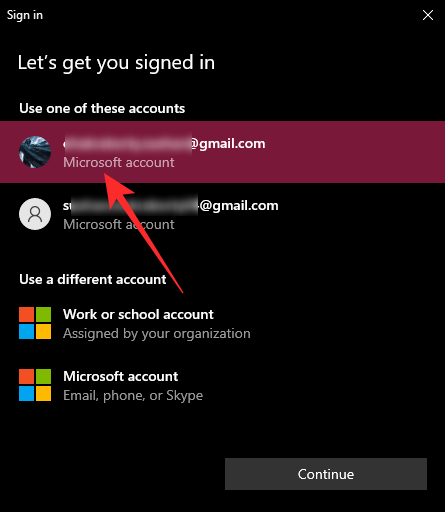
Затим, Виндовс ће вам омогућити да изаберете између три канала о којима смо горе говорили: „Канал за развој“, „Бета канал“ и „Канал за преглед издања“. Виндовс би чак препоручио канал — „Бета канал“ у овом случају — да убрза ствари. Када изаберете, кликните на „Потврди“. БТВ, изаберите Дев канал ако желите да добијете Виндовс 11 раније, али само ако сте у реду са грешкама које би могле доћи заједно.
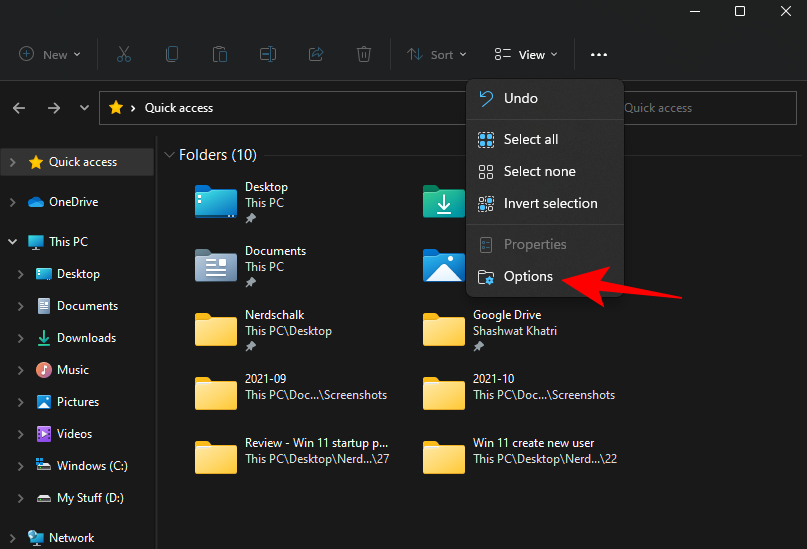
Да бисте добили верзију за програмере за Виндовс 11 која је предвиђена за издавање до краја јуна 2021., што би вам омогућило приступ Виндовс 11 испред свих осталих, изаберите „Дев Цханнел“. Након што направите свој избор, кликните на „Потврди“. На крају, од вас ће бити затражено да поново покренете Виндовс рачунар. Изаберите „Поново покрени сада“ или „Поново покрени касније“ да бисте наставили.
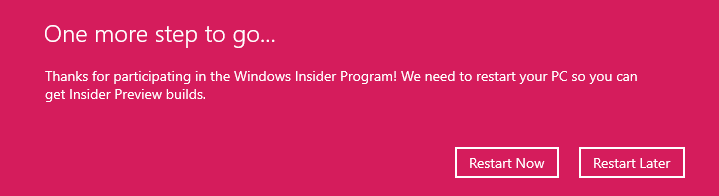
Када се рачунар поново покрене, морате поново да одете на „Подешавања“ и кликнете на опцију „Ажурирај и безбедност“.

Сада кликните на картицу „Ажурирање за Виндовс“ са леве стране.
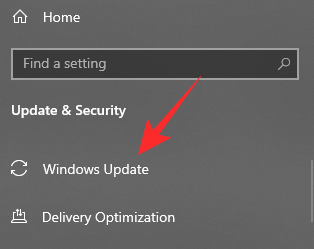
На крају кликните на „Провери ажурирање“.
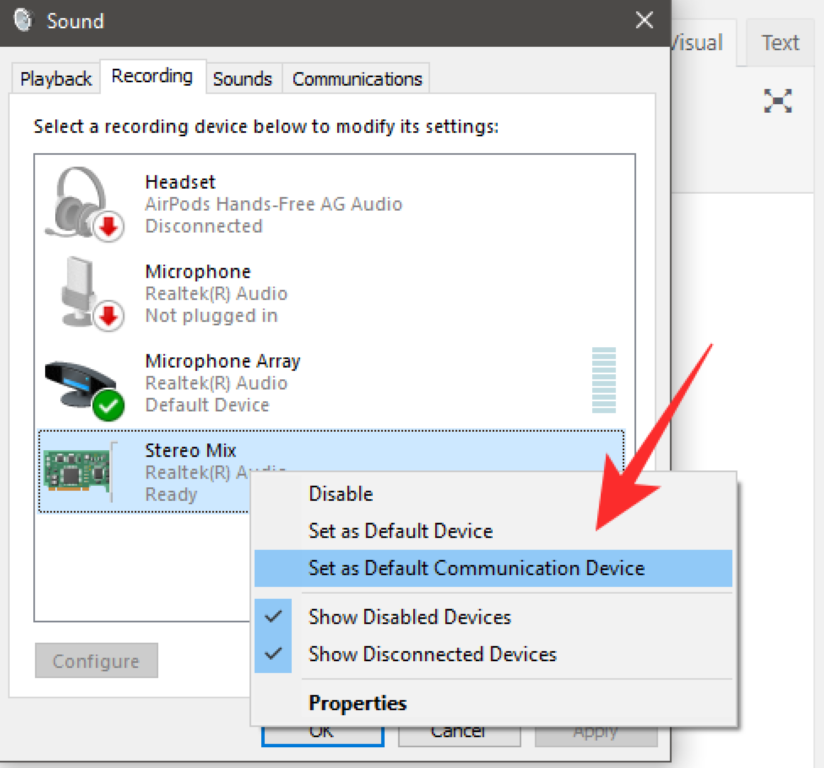
Када ажурирање верзије Виндовс 11 Инсидер буде доступно, аутоматски ће почети да се преузима. Када се преузимање заврши, једноставно поново покрените рачунар да бисте га инсталирали и надоградили на Виндовс 11 Дев канал.
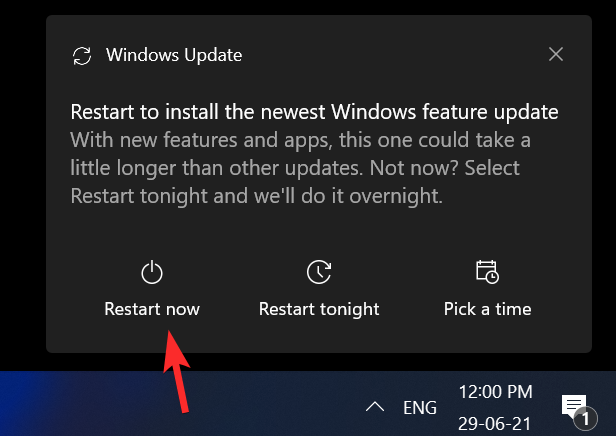
Ако пропустите искачући мени, можете поново покренути рачунар као што то обично радите или са самог екрана „Ажурирања“.

Када се рестарт заврши, поздравиће вас Виндовс 11.
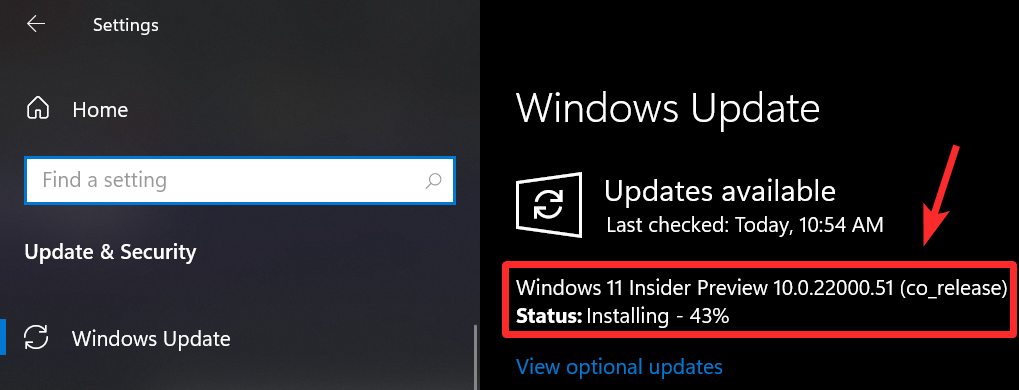
Након што прође прво ажурирање, Виндовс ће аутоматски примати ажурирања преко вашег жељеног канала.
То је све.
Дев вс Бета вс Релеасе Превиев канали под Виндовс Инсидер-ом
Канал у програму Виндовс Инсидер је вероватно најважнији његов аспект, јер диктира како ће ваш ра��унар радити током програма за преглед. За сада постоје три Инсајдерска канала .
Прво, имате ' Дев ' канал, који би вам омогућио приступ свим најновијим функцијама испред било кога другог. Овај канал се препоручује искусним корисницима Виндовс-а, јер ће вероватно изазвати много грешака на вашем путу, што би захтевало стручно решавање проблема. Виндовс 11 Дев Инсидер верзија ће бити доступна следеће недеље (од петка, 25. јуна 2021.).
Следеће, имамо ' Бета ' канал, који је првенствено намењен корисницима који се не плаше да упрљају руке када им се нађе пар грешака. Овај канал је стабилнији од канала програмера. Очекује се да ће ово бити доступно у наредних неколико недеља до неколико месеци.
Коначно, имамо канал „ Преглед издања “, који је савршен за кориснике који желе рани приступ уз стабилност јавног издања. Могло би бити неколико грешака, али ове су малобројне. Добићете валидацију издања са сваком верзијом која се уведе преко канала „Преглед издања“.
Додатна помоћ (ако је потребно)
Ако нисте у могућности да инсталирате Виндовс 11 дев цханнел буилд користећи горе наведене методе, ево шта још можете да урадите:
Реши Проблем на овом рачунару не може да покрене Виндовс 11
Па, није препоручљиво, али је могуће заобићи системске захтеве ТПМ 2.0 и Сецуре Боот и сами инсталирати Виндовс 11 користећи ИСО. Погледајте везу испод да бисте сазнали више о томе.
► Како заобићи ТПМ 2.0 и безбедно покретање да бисте инсталирали Виндовс 11
2 начина да се пријавите за Виндовс 11 Инсидер програм за Дев, бета или Релеасе Превиев канал
Ниједан Виндовс корисник није додат у програм Инсајдер подразумевано. Дакле, мораћете намерно да се пријавите за Инсајдер програм. Можете учинити исто на један од два начина. Прва опција је директно преко веб локације Виндовс Инсидер.
Метод #01: Региструјте се из самих поставки Виндовс-а
Можете се лако регистровати за програм преко подешавања оперативног система Виндовс. Кликните на дугме за почетак у доњем левом углу екрана и идите на „Подешавања“.

Сада идите на „Ажурирање и безбедност“.

Затим идите на картицу „Виндовс Инсидер Програм“ са леве стране.

Затим кликните на дугме „Започните“.

Ако већ користите прави Мицрософт налог на свом Виндовс рачунару, кликните на „Региструј се“.
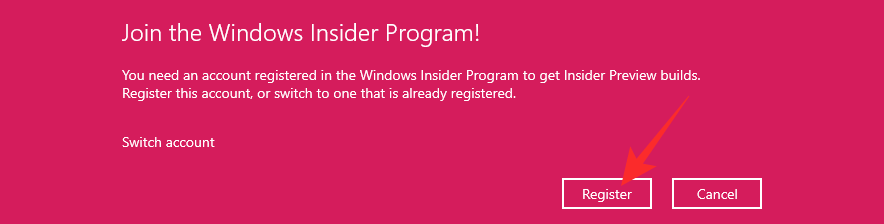
У супротном, можете да притиснете дугме „Промени налог“ да изаберете налог који вам одговара. Затим потврдите акцију притиском на дугме „Пријави се“.
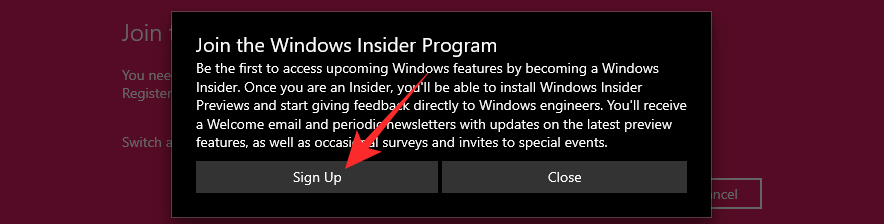
Мораћете да прихватите одредбе и услове да би се Инсајдер програм наставио. Означите опцију која каже „Прочитао сам и прихватам услове овог уговора“ и притисните „Пошаљи“. Ваша пријава ће бити послата и одмах ћете добити потврду на екрану.
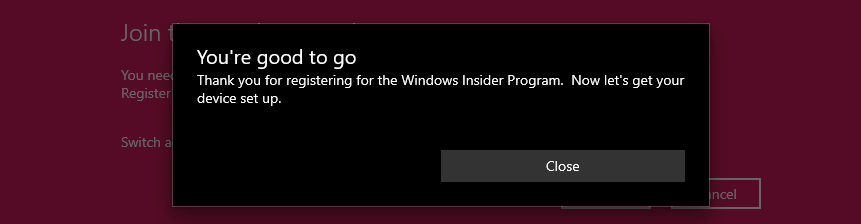
Метод #02: Региструјте се на веб локацији Виндовс Инсидер
Алтернативно, посетите инсидер.виндовс.цом и кликните на дугме „Пријави се сада“.
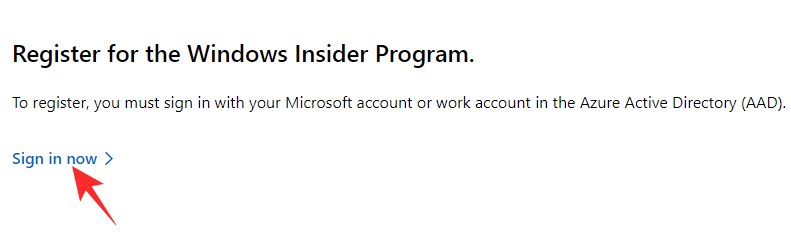
Затим запишите свој ИД е-поште и притисните „Даље“.
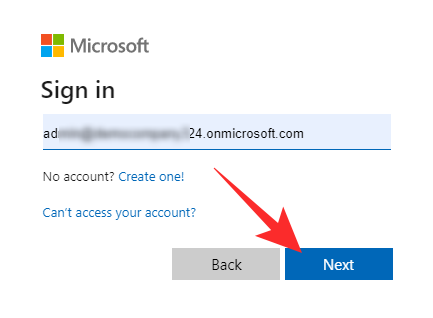
Затим унесите своју лозинку и кликните на 'Пријава' да бисте се регистровали.
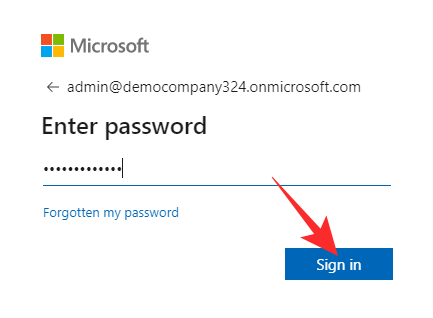
Повезано: Виндовс 11: Да ли ћу морати поново да купујем Андроид апликације? Хоће ли се куповине у Плаи продавници пренети?
Како преузети Виндовс Инсидер ИСО
Напомена: Ово ће функционисати тек након што верзија Виндовс 11 Инсидер буде доступна, која је предвиђена за недељу почевши од понедељка, 28. јуна 2021. или касније.
Виндовс омогућава учесницима програма Инсајдер да преузму најновије верзије Инсајдера са само неколико кликова. Прво идите на ИСО страницу Виндовс Инсидер Превиев . Померите се надоле до дна странице и кликните на падајући мени испод „Изаберите издање“ и изаберите верзију коју желите да преузмете.
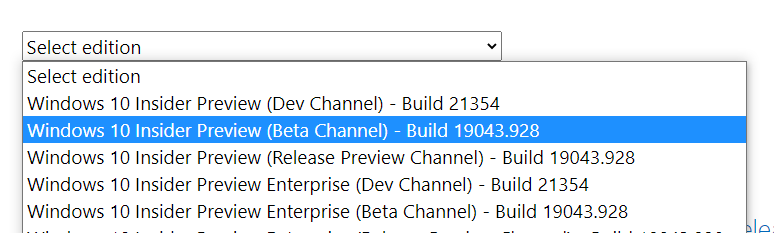
Снимак екрана оперативног система Виндовс 10 се за сада користи да би се демонстрирао исти процес за Виндовс 11.
Click on ‘Confirm’ to select the ISO language.
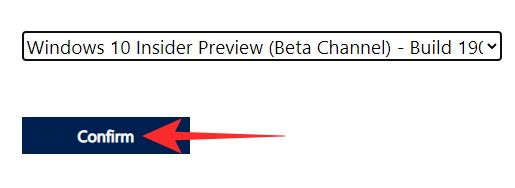
Windows 10 screenshot is being used for now to demonstrate the same process for Windows 11.
Click on ‘Confirm’ again to generate the link for 64bit and 32bit ISOs, respectively. Click on either to download the ISO.
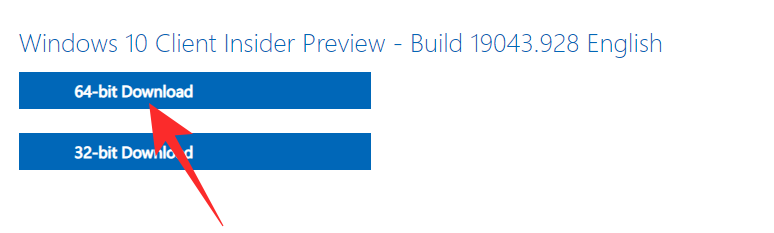
Windows 10 screenshot is being used for now to demonstrate the same process for Windows 11.
How to install a Windows Insider ISO
Once you download the ISO file, the rest is pretty straightforward. You simply have to double-click on the ISO file to allow Windows to mount it. Click on the ‘setup.exe’ file to start installing.
Click Next.
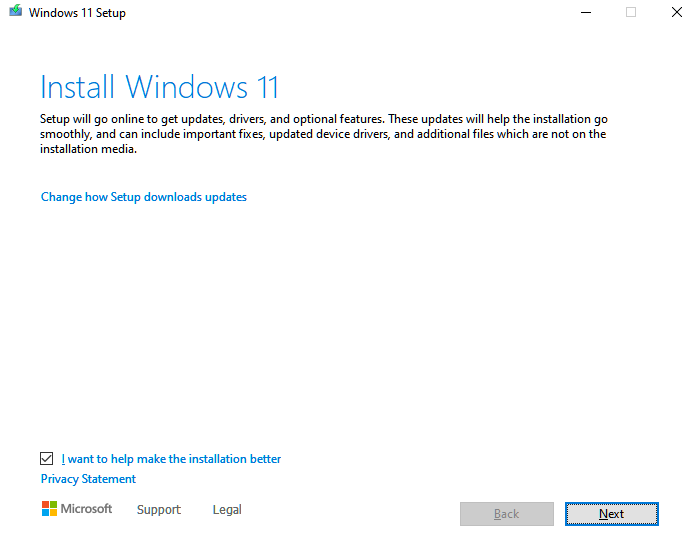
If you wish to keep your personal files, apps, and settings, make sure the ‘Keep Windows settings, personal files, and apps’ option is checked.
For a fresh install, click on ‘Change what to keep’ and pick ‘Nothing.’ This would make sure your Windows PC is wiped clean, with no bloatware to slow you down.
Can you go back to Windows 10 after installing Windows 11 Insider build?
Windows Insider Builds are complicated, especially when you are looking to go back to a previous version of Windows — Windows 10, in our case. The fate of the entire operation rests on you, on how soon you are acting to get Windows 10 back.
If you wish to go back to the previous Windows 10 build — the one before Windows 11 Insider — you will need to hit that revert button within 10 days of installing Windows 11. Go to Start > ‘Settings’ > ‘Update & Security’ > ‘Recovery.’
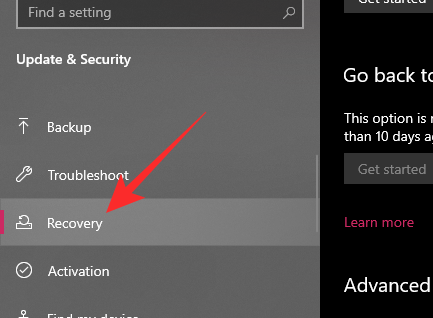
Now, under ‘Go back to the previous version’ click on ‘Get started.’ Follow the on-screen prompts to get back to Windows 10.
Also, if your PC came with Windows 10 pre-installed, you should be able to get that version back through Factory Restore. Go to Start button > ‘Settings’ > ‘Update & Security’ > ‘Recovery’ > ‘Reset this PC’ > ‘Get started’ > ‘Restore factory settings.’ Follow the on-screen prompts to get the PC back to its factory condition.
If none of these work, you can simply download the Windows 10 ISO file off of Windows’s website and use a product key to authenticate. If you don’t mind a few restrictions, you can easily install Windows 10 even without a product key. Go to this link to download either the 64bit or 32bit version of the OS.
How to register for a Microsoft account
If you do not have a Microsoft account for registering for w11 Insider Preview build, then here is how to get one. If you were using Windows 10 offline, you may need a Microsoft account now.
If you were wondering, Microsoft doesn’t charge you a single dime for an account, you can get a Microsoft account absolutely free. Your Microsoft account would work on all Microsoft applications, such as Office, Teams, OneNote, OneDrive, and more.
To create a Microsoft account, go to Account.Microsoft.com and click on ‘Create a Microsoft account.’
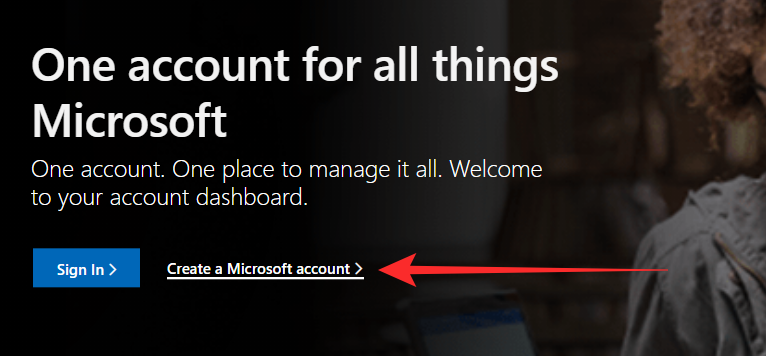
Now, enter an email ID and click next.
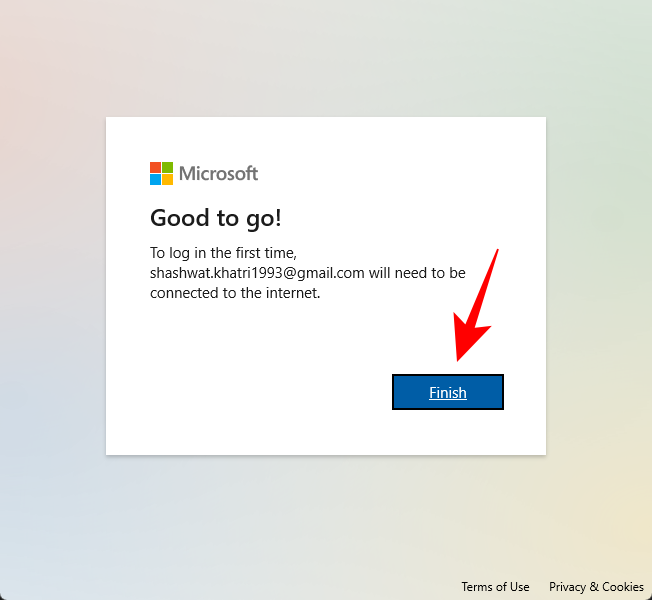
Enter a password and then finalize by putting down the code in your email.
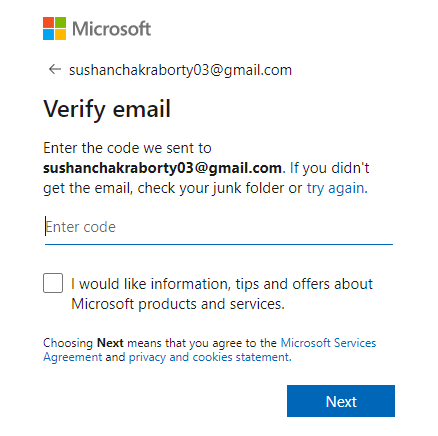
Your Microsoft account would be created.
RELATED